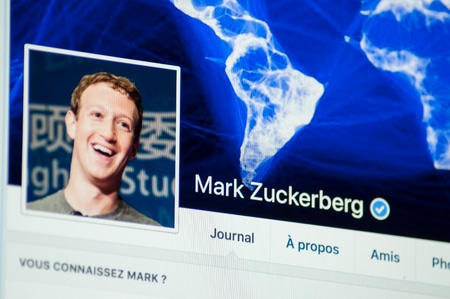Facebook est l’une des plateformes de médias sociaux les plus populaires au monde avec environ 2,9 milliards d’utilisateurs actifs mensuels. La meilleure partie de cette plateforme, et la principale raison de sa renommée, est l’option qui nous permet de publier des photos. Vous pouvez publier autant de photos que vous le souhaitez sur Facebook et cette application stocke tout comme un journal intime en ligne. Mais que faire si l’on veut supprimer des photos sur Facebook ?
Le téléchargement est facile et tout le monde le fait de nos jours, mais le processus de suppression des photos sur Facebook est quelque chose que nous ne connaissons peut-être pas tous très bien. Vous avez peut-être téléchargé des photos mais il s’est avéré qu’elles étaient floues ou que vous n’aimiez pas votre apparence. Peut-être voulez-vous vous débarrasser de certains souvenirs datant de plusieurs années. Vous pouvez vous en débarrasser comme bon vous semble.
Comment rendre vos photos privées sur Facebook
Sommaire
Comment supprimer des photos sur Facebook ?
Si vous pensez que vous aurez besoin de ces photos à l’avenir, assurez-vous de les enregistrer dans votre galerie avant de les supprimer car, contrairement aux publications, les photos individuelles que vous supprimez sur Facebook ne peuvent pas être récupérées.
Utilisation d’un téléphone
Pour supprimer des photos sur Facebook à l’aide de votre téléphone, c’est-à-dire via l’application Facebook pour téléphone, suivez les étapes suivantes :
- Ouvrez l’application Facebook sur votre téléphone et connectez-vous à votre compte.
- Cliquez sur l’icône » Hamburger « .
- Sélectionnez votre » Profil « .
- Allez à l’option » Photos « .
- Ouvrez la photo que vous souhaitez supprimer.
- Cliquez sur l’option » Trois points » en haut.
- Sélectionnez l’option » Supprimer la photo « .
- Cliquez sur » Supprimer « .
La photo est supprimée.
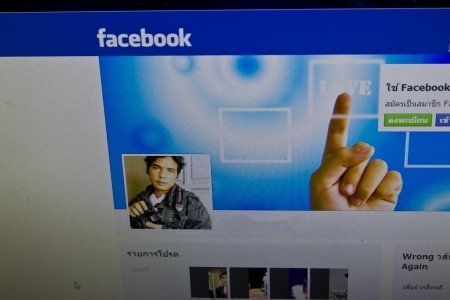
Avec un ordinateur de bureau ou un PC
Pour supprimer des photos sur Facebook en utilisant la version web, c’est-à-dire en utilisant vos ordinateurs, suivez les étapes suivantes :
- Ouvrez Facebook sur le web et connectez-vous à votre compte.
- Cliquez sur votre » icône de profil » et ouvrez votre profil.
- Allez dans l’option » Photos « .
- Identifiez la photo que vous souhaitez supprimer et cliquez sur l’icône du crayon au-dessus de celle-ci.
- Sélectionnez » Supprimer la photo « .
- Cliquez sur » Supprimer « .
La photo est supprimée et donc retirée de votre compte.
Comment supprimer un album Facebook ?
La suppression d’un album Facebook signifie également la suppression de plusieurs photos Facebook en une seule fois. Lorsque vous supprimez un album sur cette application, toutes les photos qu’il contenait sont également supprimées de votre profil. La procédure de suppression d’un album Facebook est la même pour les téléphones et les ordinateurs. Pour supprimer un album Facebook, suivez les étapes mentionnées ci-dessous :
- Ouvrez votre option de photos et allez à « Albums ».
- Ouvrez l’album que vous souhaitez supprimer.
- Cliquez sur l’option » Trois points « .
- Sélectionnez » Supprimer « .
- Cliquez sur » Supprimer « .
L’album est supprimé, ainsi que les photos qu’il contient.
Pas seulement sur Facebook, vous pouvez également supprimer les photos que vous souhaitez depuis votre compte Facebook Messenger si vous ne les voulez plus et que vous voulez vous en débarrasser.
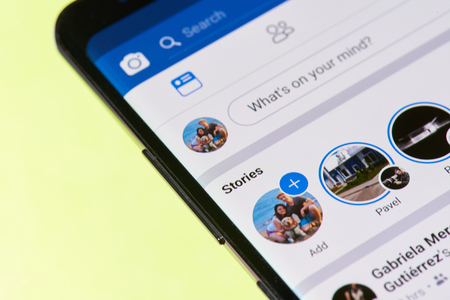
Questions fréquemment posées (FAQ)
Puis-je supprimer toutes mes photos Facebook en une seule fois ?
Malheureusement, non, vous ne pouvez pas le faire. Aucune option n’est actuellement disponible dans Facebook pour vous permettre de supprimer toutes vos photos en une seule fois. Le mieux que vous puissiez faire est de supprimer les albums que vous n’aimez pas et de vous débarrasser de nombreuses photos en une seule fois ou d’essayer la méthode individuelle et de supprimer les photos une par une.
Conclusion
Grâce aux étapes mentionnées ci-dessus, vous pouvez désormais supprimer facilement des photos sur Facebook. Si vous souhaitez sélectionner des photos individuelles et les supprimer afin de ne pas gâcher l’ensemble de l’album, suivez les étapes mentionnées en premier. Si vous souhaitez supprimer l’album entier et ne rien en garder, supprimez l’album comme suggéré.